华为蓝牙音响怎么连接台式电脑
更新时间:2023-12-01 11:56:22作者:xiaoliu
华为蓝牙音响怎么连接台式电脑,现如今随着科技的不断发展,蓝牙音响成为越来越多人喜爱的音频设备,而华为作为一家知名的科技公司,其推出的蓝牙音响产品备受消费者青睐。不仅如此华为还推出了具备人工智能功能的华为AI音箱,使音乐播放和智能助手功能更加便捷。很多人在使用华为蓝牙音响和AI音箱时却遇到了一个共同的问题:如何将它们连接到台式电脑上?在本文中我们将为大家解答这个问题,并提供详细的操作步骤。无论是享受高品质音乐还是使用智能助手功能,让我们一起来探索华为蓝牙音响和AI音箱如何与台式电脑无缝连接吧!
操作方法:
1.给台式电脑安装蓝牙适配器后,在电脑开始菜单点击设置。点击设备,点击蓝牙和其他设备,打开蓝牙开关。
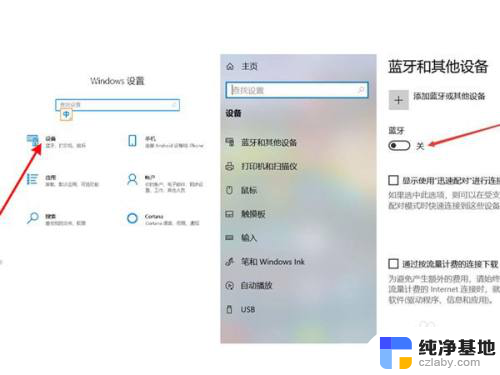
2.开启华为AI音箱蓝牙后,在电脑蓝牙搜索列表中,点击音箱名称进行连接即可。
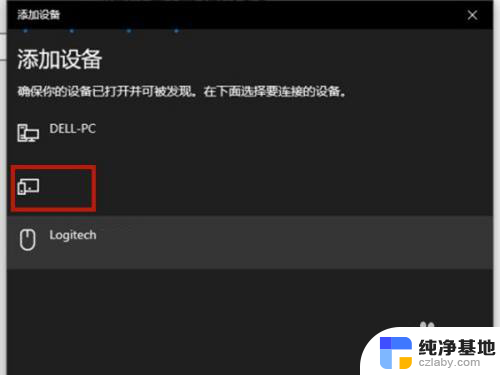
以上是关于如何连接华为蓝牙音响到台式电脑的全部内容,如果有遇到相同情况的用户,可以按照小编的方法来解决。
- 上一篇: 电脑桌面弹出壁纸怎么关闭
- 下一篇: 电脑百度怎么删除搜索记录
华为蓝牙音响怎么连接台式电脑相关教程
-
 如何用台式电脑连蓝牙音响
如何用台式电脑连蓝牙音响2023-12-09
-
 电脑如何和音响蓝牙连接
电脑如何和音响蓝牙连接2024-03-17
-
 台式电脑支持连蓝牙音箱吗
台式电脑支持连蓝牙音箱吗2024-01-05
-
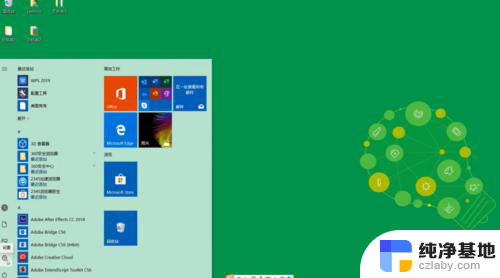 台式电脑可以蓝牙连接吗
台式电脑可以蓝牙连接吗2024-03-20
电脑教程推荐